Doremisoft Mac DVD Maker 1.3.2 Công cụ ghi đĩa DVD mạnh mẽ cho Mac
Doremisoft Mac DVD Maker là một ứng dụng chuyên nghiệp, cho phép người dùng ghi bất cứ định dạng video nào sang đĩa DVD rất dễ dàng.
Với rất nhiều video được tải về hoặc được thu trên Mac OS, chúng sẽ chiếm rất nhiều không gian ổ đĩa? Tại sao chúng ta không tiết kiệm và ghi chúng sang đĩa DVD bằng cách sử dụng một phần mềm tạo DVD cho Mac? Doremisoft Mac DVD Maker chính là giải pháp lý tưởng được sử dụng để ghi tất cả các loại video sang DVD-5 hoặc DVD-9 với trình đơn DVD phong cách, vì vậy bạn có thể thưởng thức trên TV hoặc trên trình phát DVD tại nhà/trên xe/di động.
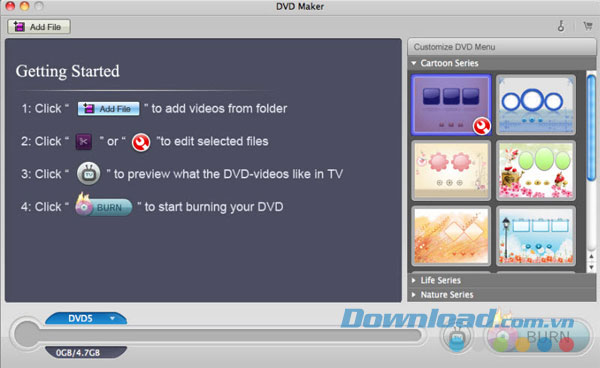
Tính năng chính:
Hỗ trợ một loạt các định dạng video SD/HD
Phần mềm ghi đĩa DVD này có thể ghi hầu hết tập tin video SD/HD được tải về hoặc tự chế trên Mac OS X sang ISO hoặc đĩa DVD. Các định dạng hỗ trợ bao gồm: DV, WMV, 3GP, AVI, MP4, MOV, VOB, MPG, ASF, FLV, RM, MKV, M4V, TOD, MOD... Vì vậy bạn sẽ không bao giờ phải lo lắng về vấn đề tương thích khi tạo đĩa DVD.
Nhiều tùy chọn để tùy chỉnh đĩa DVD
Chức năng cắt miễn phí, nhờ đó bạn có thể bỏ qua những đoạn không mong muốn từ máy ảnh. Bên cạnh đó, còn nhiều mẫu menu tùy chỉnh để bạn lựa chọn hoặc thiết lập hình nền, nhạc nền, tiêu đề menu (tên DVD), phong cách nút bấm và khung hình.
Xem trước và ghi đĩa DVD với chất lượng cao
Để đảm bảo mọi việc diễn ra theo ý muốn của mình, bạn có thể xem trước DVD nhờ trình phát nhạc được tích hợp sẵn trước khi ghi đĩa hoặc tập tin ISO. Nó hỗ trợ tất cả các loại đĩa DVD (DVD-5, DVD-9, DVD-R, DVD+R, DVD-RƯ, DVD+RW, DVD+R DL, DVD-R DL, DVD-RAM) và có chất lượng phim DVD đầu ra cao.
Phát lại trên bất kỳ trình phát DVD nào
Sau khi ghi phim và chương trình TV cũng như mã hóa chúng thành NTSC hoặc PAL chỉ với vài cú nhấp chuột. Bạn có thể phát DVD trên các trình phát liên quan (chẳng hạn như WD TV Player, DVD Player & Internet TV Disk Player), thiết bị DVD và TV. Hãy thưởng thức đĩa DVD trên trình phát nhạc hoặc Xbox 360 trong phòng của con bạn, trên trình phát di động.
Phong cách menu
Nhiều mẫu menu miễn phí có sẵn sẽ cho phép bạn dễ dàng tìm kiếm một template mà phù hợp với chủ đề của đĩa DVD.
Dễ dàng sử dụng
Giao diện đơn giản và nhiều tùy chọn miễn phí sẽ giúp người dùng tạo đĩa DVD nhanh chóng.
Tốc độ nhanh chóng
Nhập và ghi đĩa DVD với tốc độ nhanh chóng & có khả năng tương thích cao với Mac OS.
Hỗ trợ miễn phí
Hỗ trợ kỹ thuật và dịch vụ nâng cấp miễn phí luôn có sẵn cho mọi người dùng.
Các bước hướng dẫn sử dụng phần mềm Doremisoft Mac DVD Maker:
Bước 1: Nhập video vào Doremisoft Mac DVD Maker
Nhấn tùy chọn "Add File" để tải tập tin video vào chương trình. Bạn có thể thêm nhiều file một lúc.
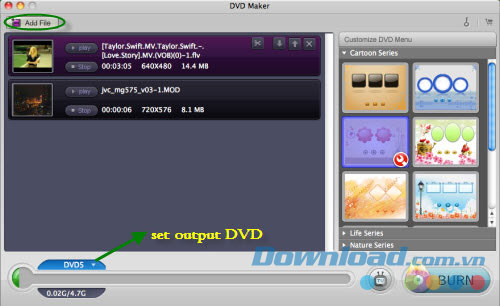
Bước 2: Bắt đầu tùy chỉnh trình đơn DVD
Lựa chọn một mẫu template liên quan đến chủ đề: phim hoạt hình, cuộc sống và tự nhiên.
Sau khi lựa chọn được một mẫu, hãy nhấn chuột vào cái mà bạn đã chọn để nhập vào giao diện chỉnh sửa Advanced. Ở đây, bạn được phép chỉnh sửa tiêu đề trình đơn (tên DVD), khung hình cũng như hình nền cho DVD.
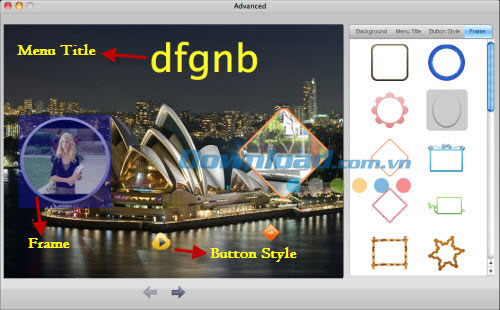
Trong tùy chọn Background, bạn được phép thiết lập hình nền một cách thoải mái bằng cách sử dụng hình ảnh có sẵn trong chương trình hoặc tải từ PC. Các định dạng ảnh hỗ trợ bao gồm: BMP, JPEG và PNG.
Tùy chọn cài đặt Music Background sẽ cho phép bạn tải tập tin nhạc từ ổ cứng PC. Nó hỗ trợ các định dạng âm thanh sau: MKA, MP3, WAV, M4A, M4V, AAC, AC3, AIFF, AMR, FLAC và WMA.
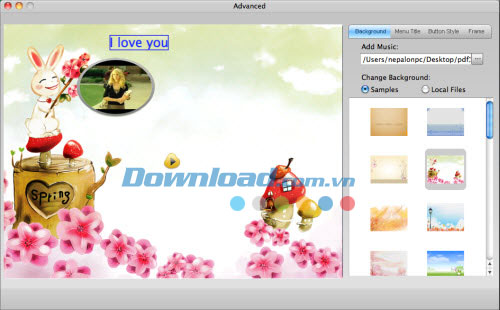
Bước 3: Thiết lập định dạng đầu ra
Bạn có thể lựa chọn DVD-5 hoặc DVD-9 trước khi ghi sang đĩa DVD.
Bước 4: Xem trước hiệu ứng DVD
Có một nút "TV" nhỏ, bạn hãy nhấp chuột vào đó để hiển thị một cửa sổ xem trước nhằm xem hiệu ứng DVD. Ở đây, bạn có thể nghe nhạc nền và nhìn thấy hiệu ứng ảnh mà bạn đã lựa chọn.
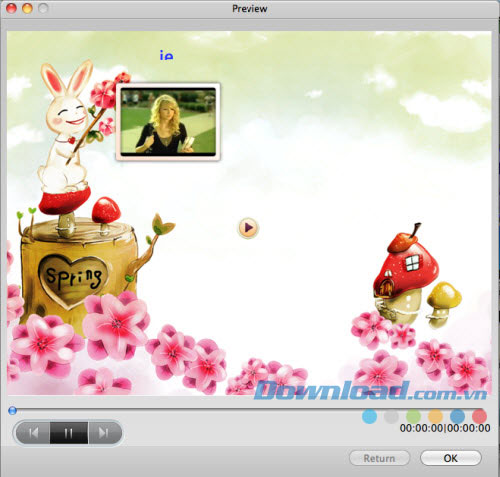
Bước 5: Bắt đầu ghi sang đĩa DVD
Nhấn nút "Burn" để hiển thị cửa sổ bên dưới, sau đó lựa chọn tập tin ISO hoặc DVD.
Nếu lựa chọn tập tin ISO thì file video gốc sẽ được ghi sang ISO và lưu trong ổ cứng.
Nếu lựa chọn DVD, hãy chèn một đĩa trắng vào ổ đĩa DVD trong PC và nhấn nút Apply, sau đó quá trình ghi đĩa DVD sẽ bắt đầu. Cuối cùng, bạn sẽ nhìn thấy một hộp thoại Prompt để thể hiện rằng quá trình ghi đĩa đã hoàn tất.
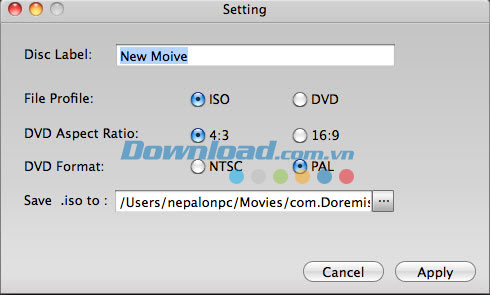
Bé Ngoan
- Phát hành:
- Version: 1.3.2
- Sử dụng: Dùng thử
- Dung lượng: 110 MB
- Lượt xem: 81
- Lượt tải: 66
- Ngày:
- Yêu cầu: Mac OS X 10.5/10.6/10.7/10.8























